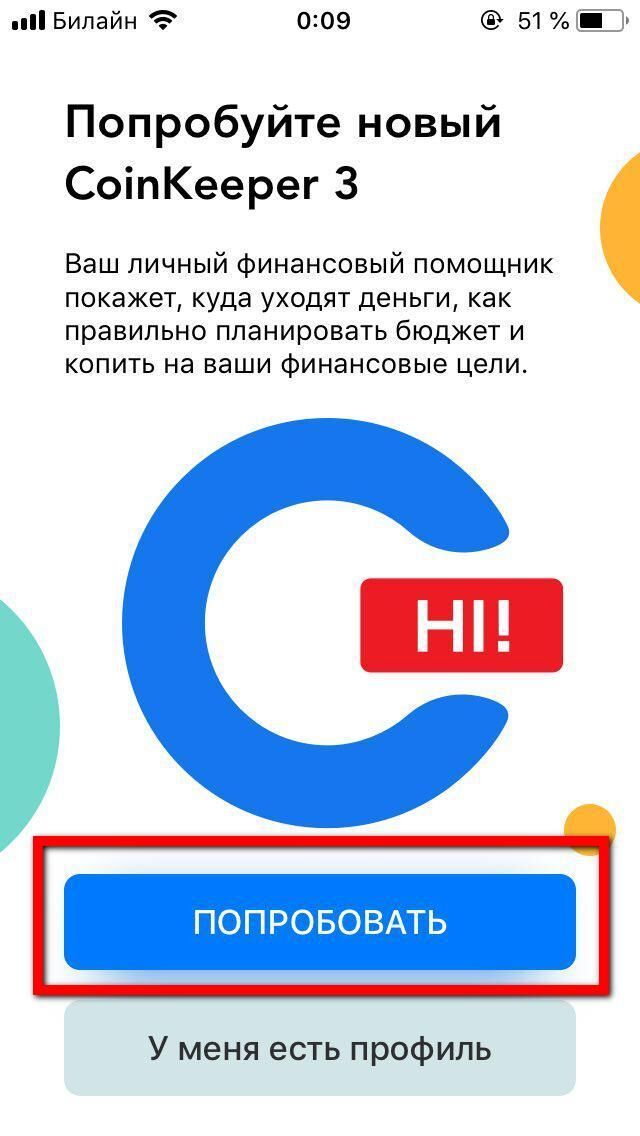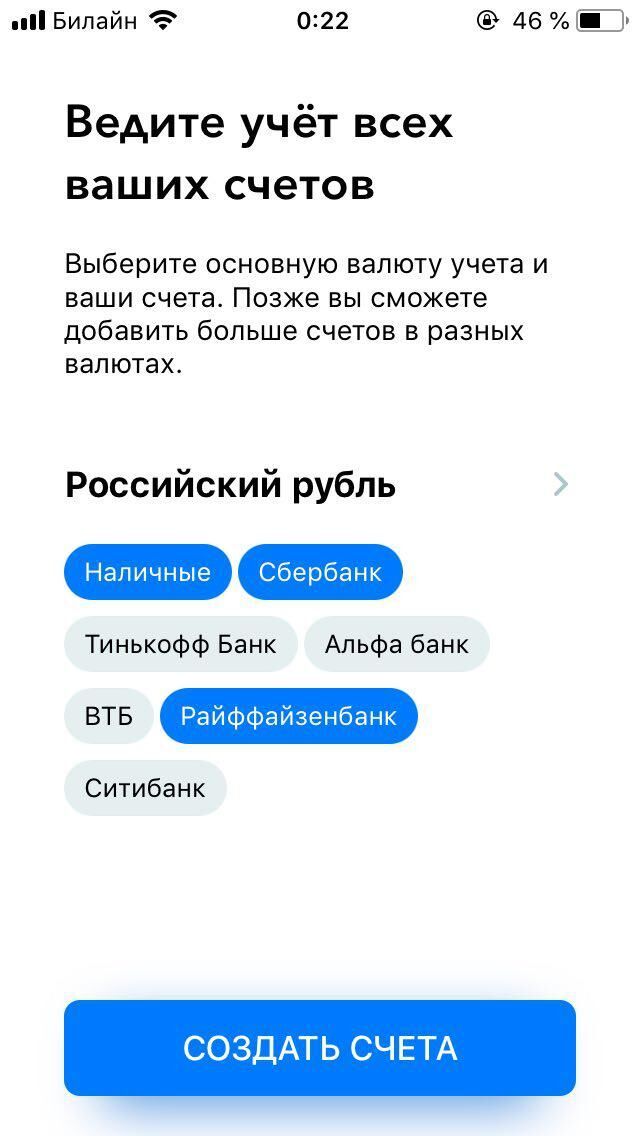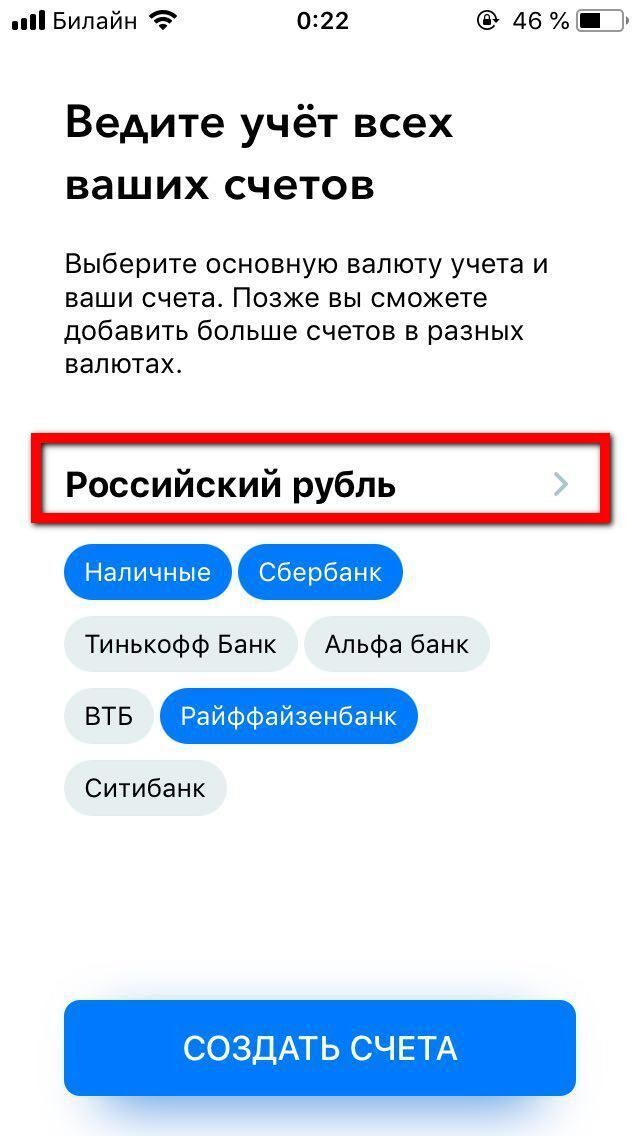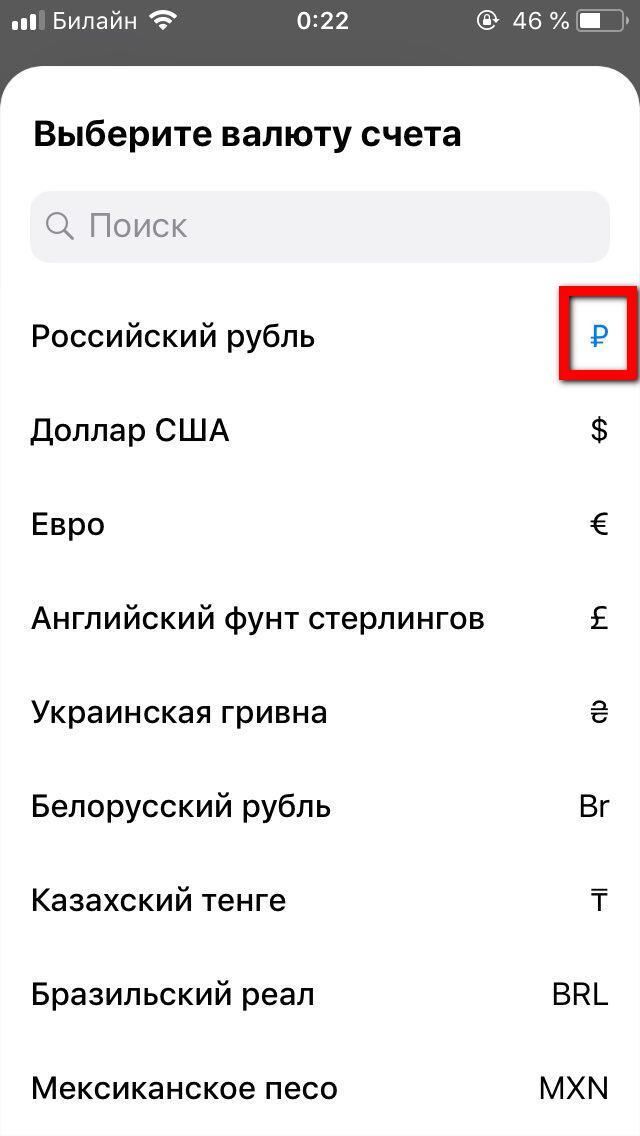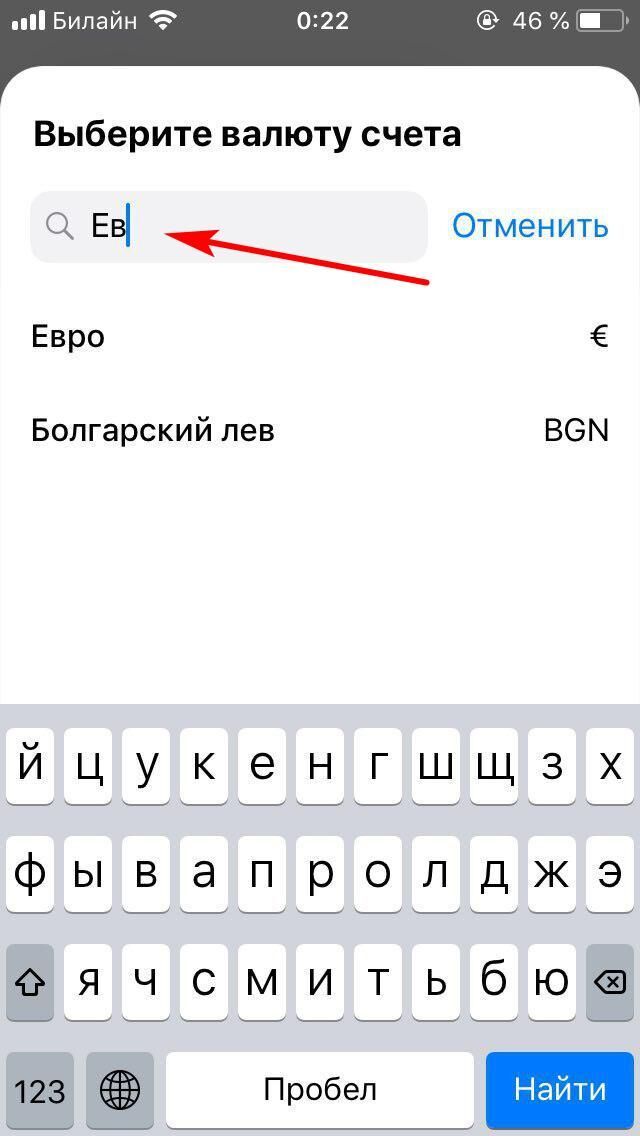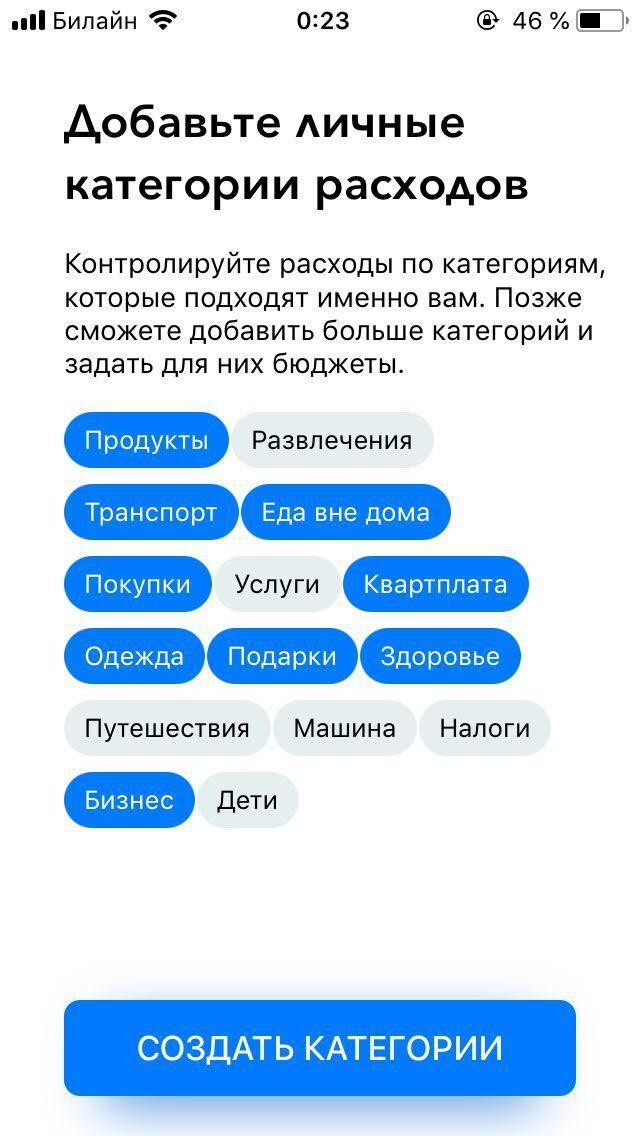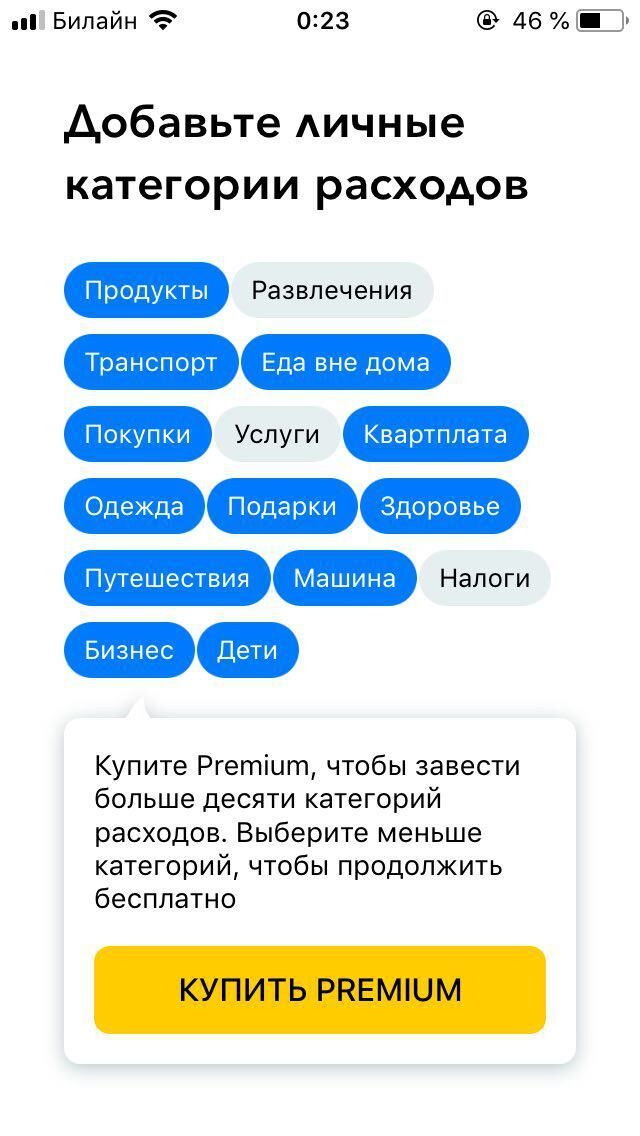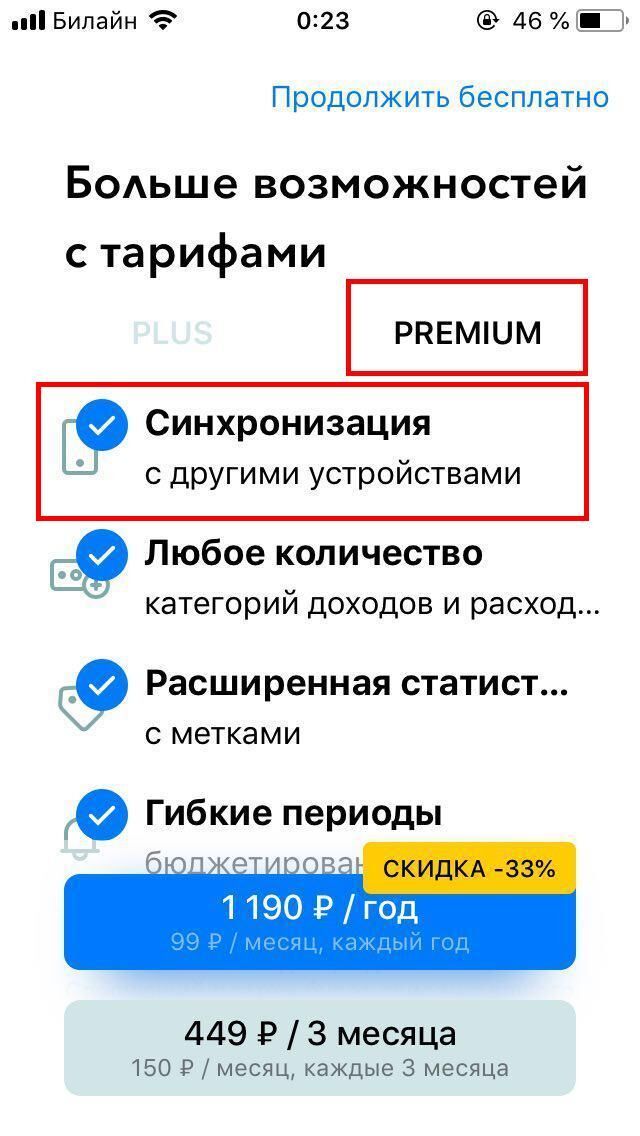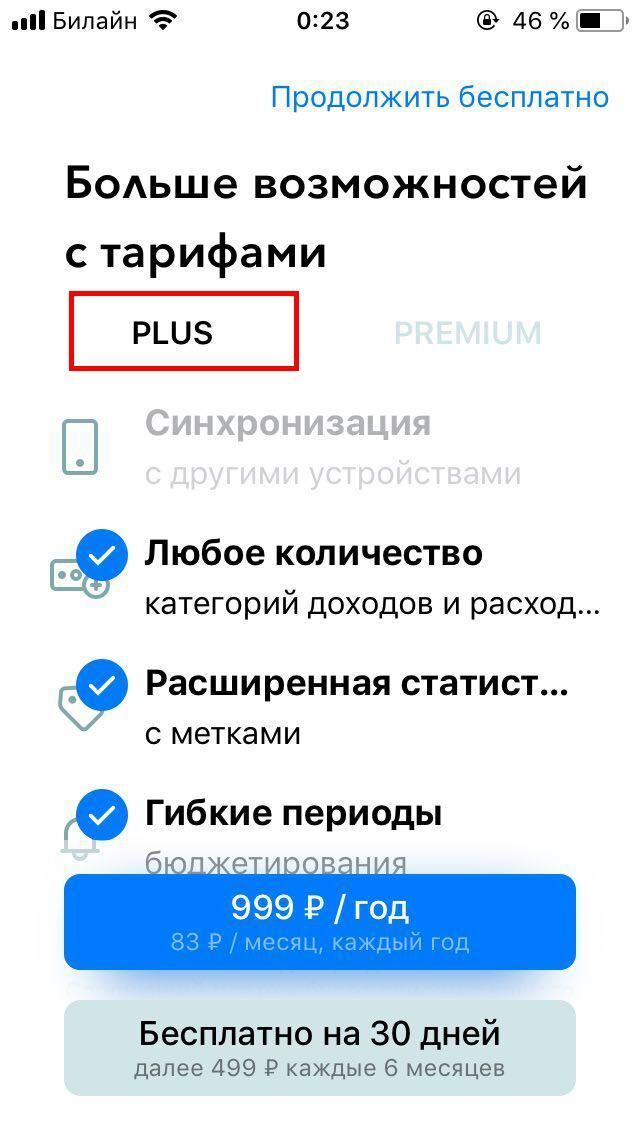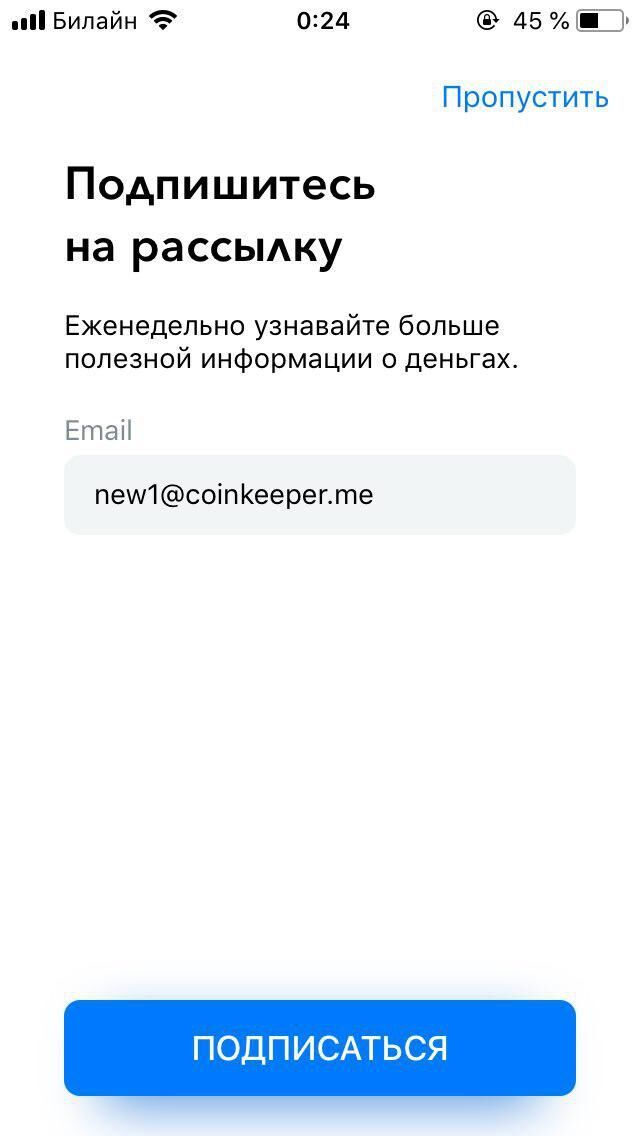1.
Нажмите на “Попробовать” на стартовом экране CoinKeeper 3.
2.
Выберите нужные вам счета из предложенного списка. Для того, чтобы продолжить (перейти на экран выбора категорий расходов) нужно выбрать хотя бы один счет.
3. Нажмите на строку “Российский рубль”, если хотите поменять основную валюту.
4. Выберите валюту из списка. Вы можете воспользоваться строкой ввода, чтобы сократить время поиска валюту. Иконка выбранной Вами основной валюты будет окрашена в синий цвет.
5. После выбора валюты и счетов, нажмите на синюю кнопку “Создать счета”.
6. Выберите нужные Вам категории расходов. В бесплатной версии приложения действует ограничение на количество категорий - их должно быть не более 10. Для того, чтобы продолжить настройку аккаунта, Вам нужно выбрать хотя бы 1 категорию расхода.
Если Вы выберете больше, чем 10 категорий, вместо кнопки “Добавить категории” появится кнопка “Купить Premium”.
C Premium- и Plus подпиской Вы можете создавать безлимитное количество категорий.
7. Выберите нужный тариф для того, чтобы снять ограничения.
В CoinKeeper 3 есть два типа тарифов: Plus и Premium.
C тарифом Premium Вы можете использовать Ваш профиль с разных устройств, создавать неограниченное количество категорий расходов и источников доходов, добавлять метки (теги) к расходам и задавать гибкие периоды бюдетирования.
Тариф Plus обладает всеми преимуществами Premium’a, кроме одного - в тарифе Plus нет синхронизации с другими устройствами.
Переключайтесь между вкладками на экране выбора тарифов, чтобы перейти к покупке Plus или Premium.
8. Если Вы не хотите использовать преимущества тарифов Premium или Plus, выберите ≤10 категорий расходов и нажмите на кнопку “Создать категории”.
На экране с тарифами нажмите на “Продолжить бесплатно” в правом верхнем углу.
9. Подпишитесь на рассылку CoinKeeper или пропустите этот шаг, нажав на “Пропустить” в правом верхнем углу.